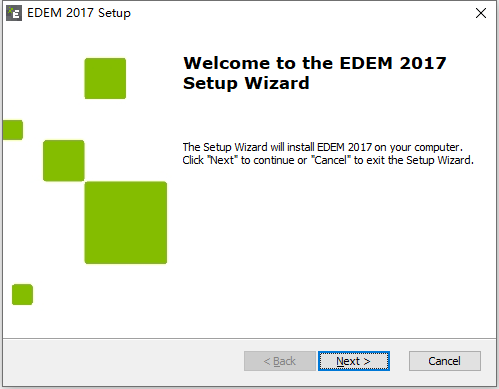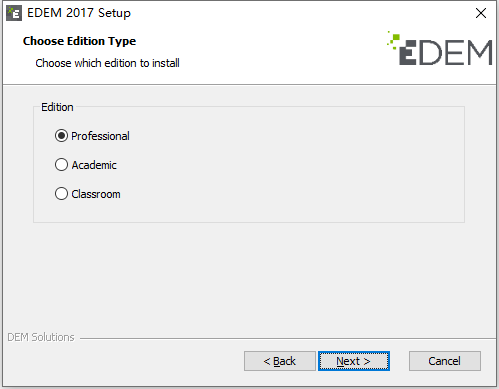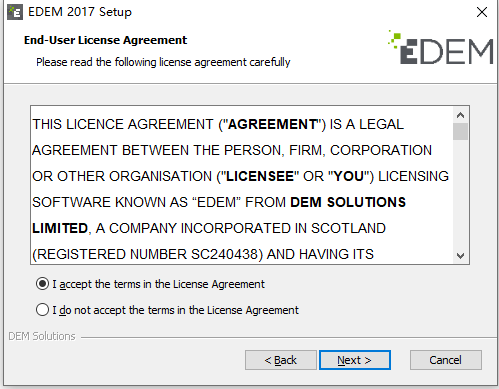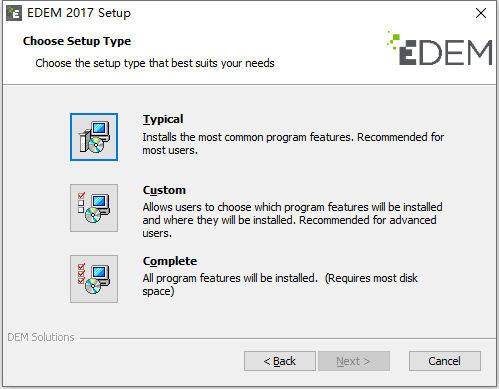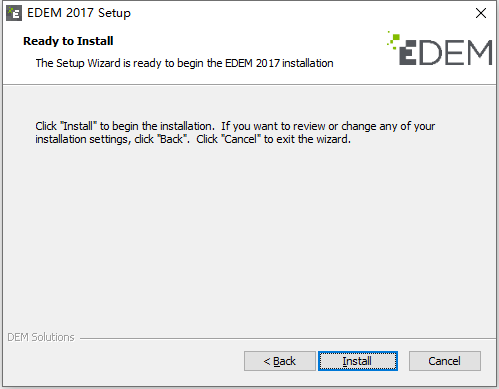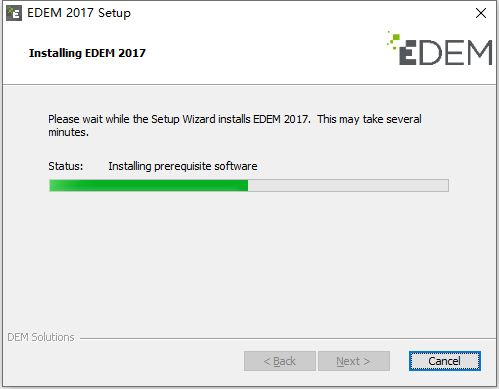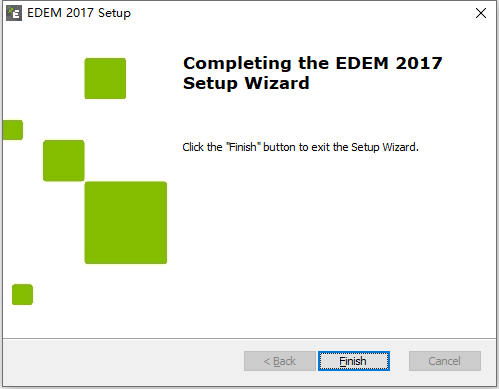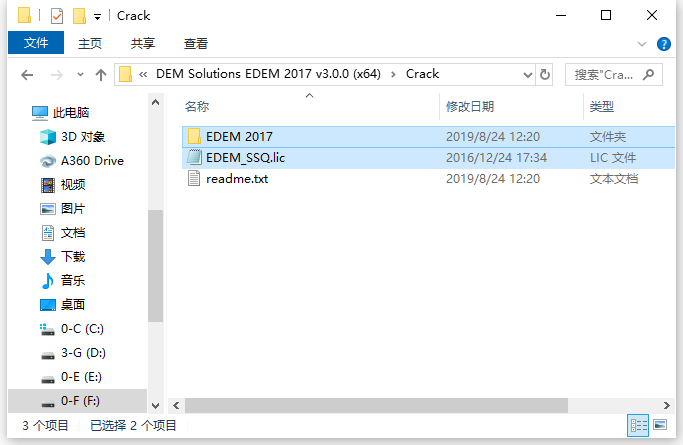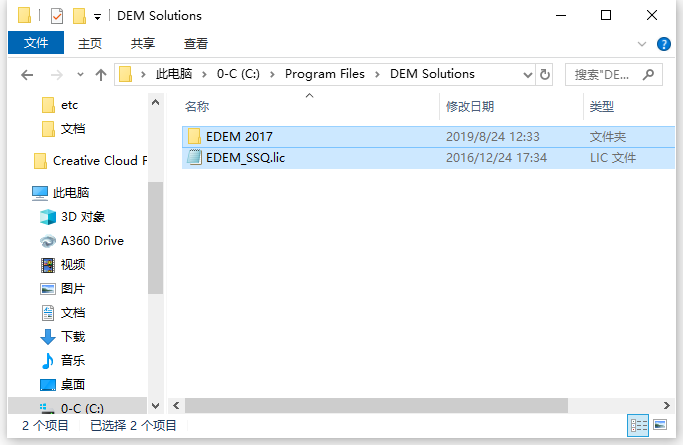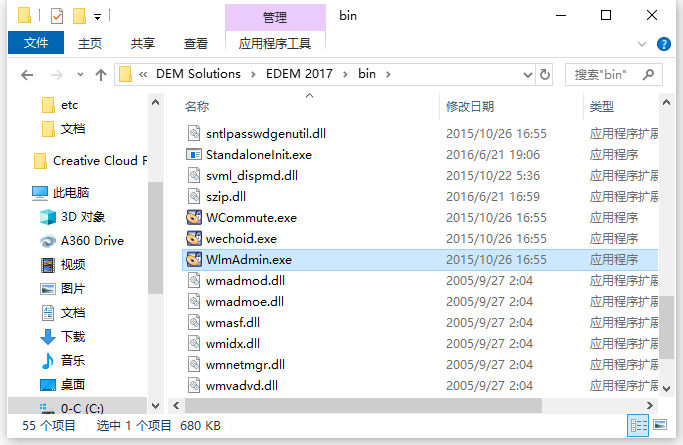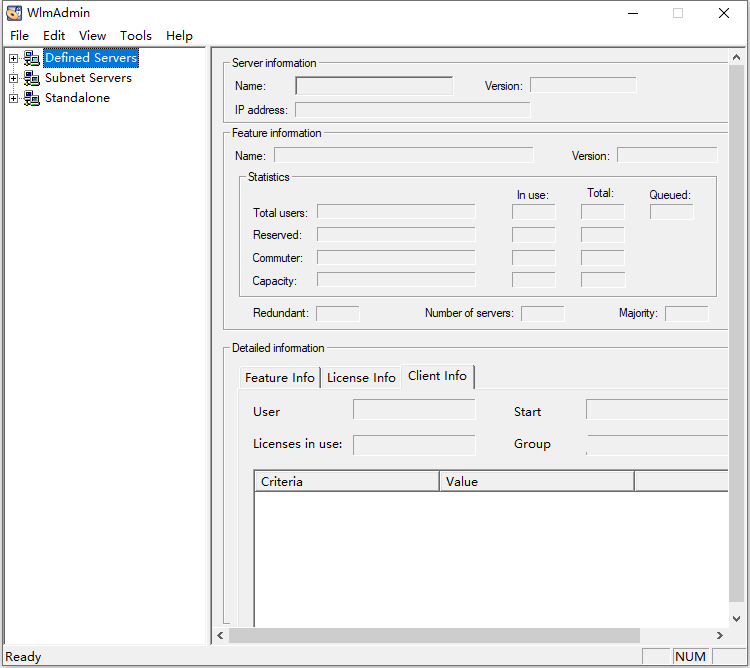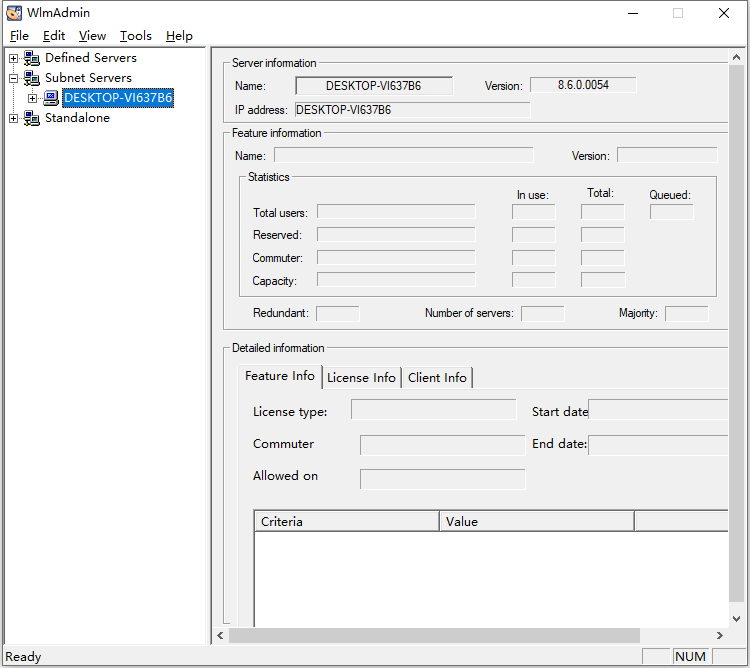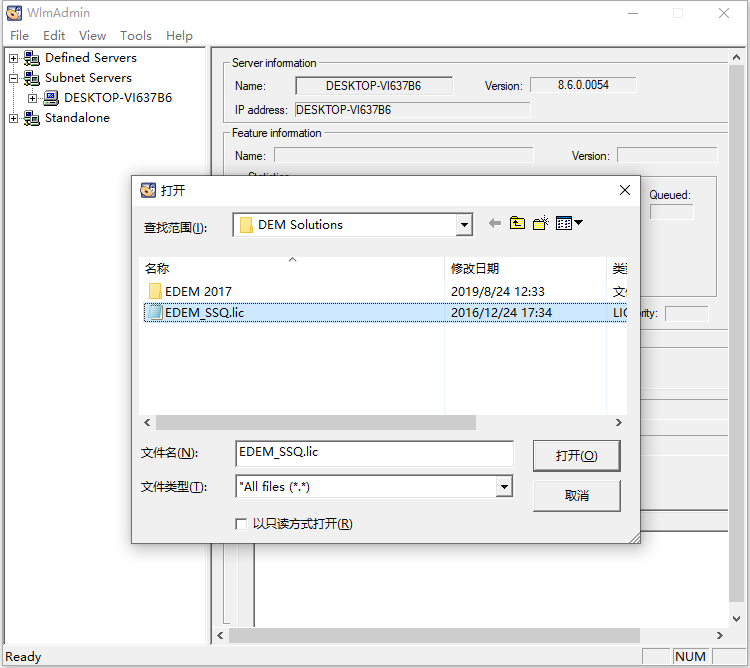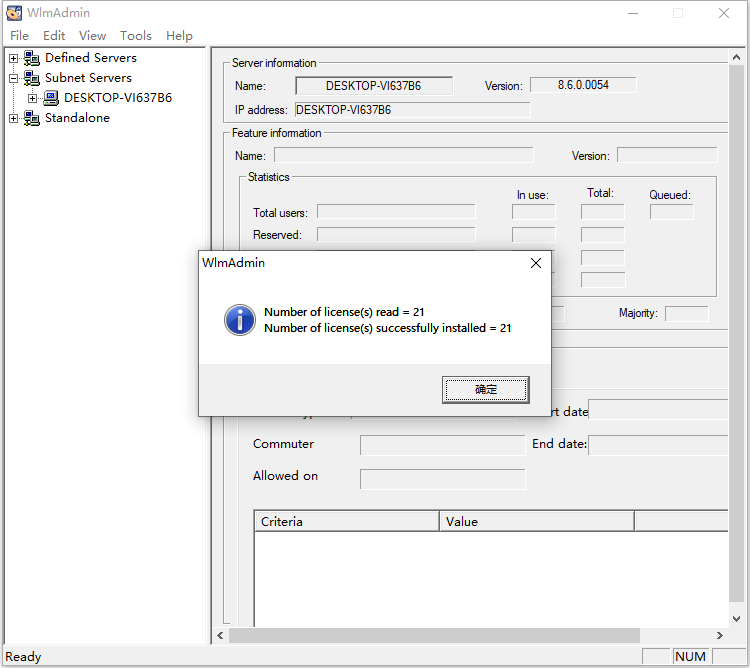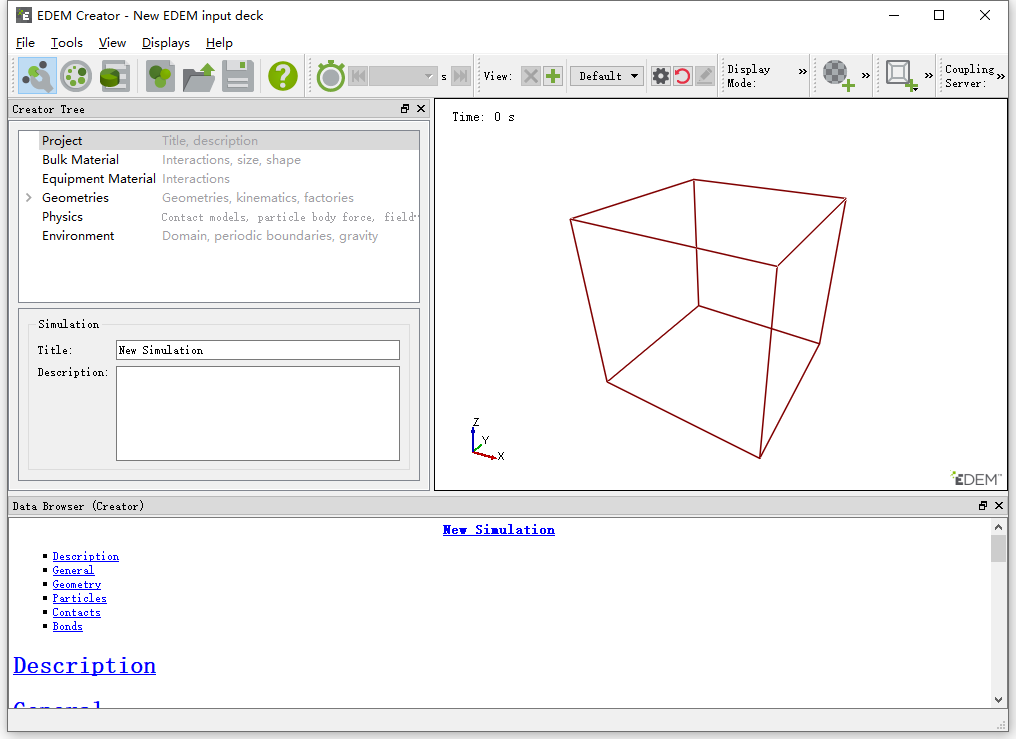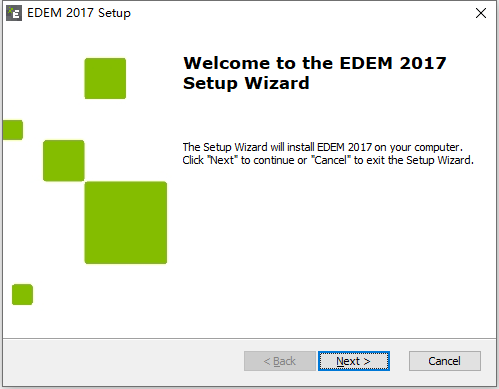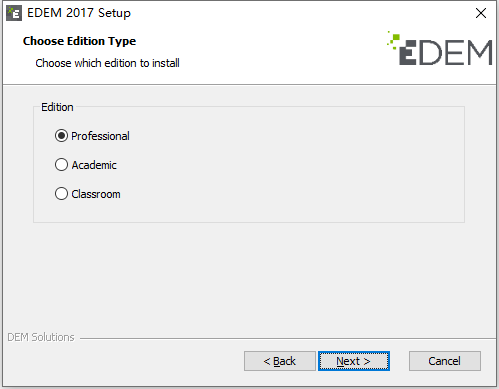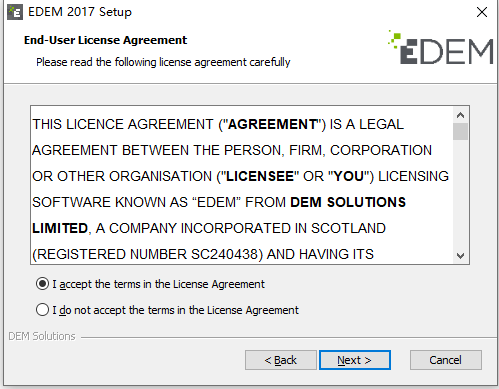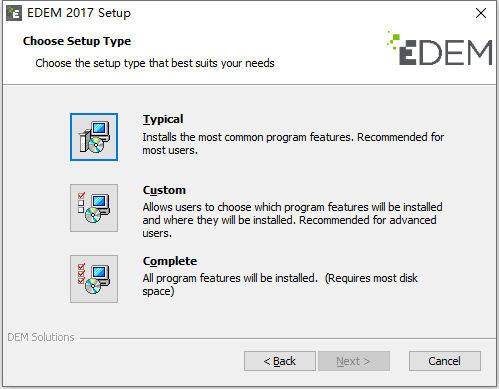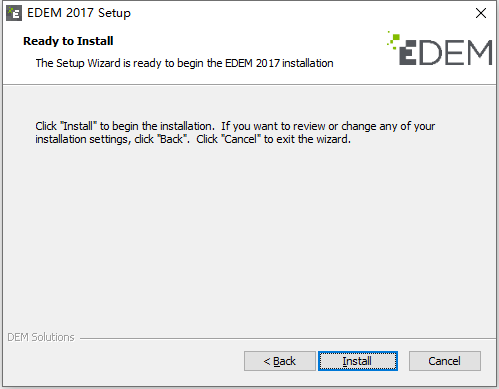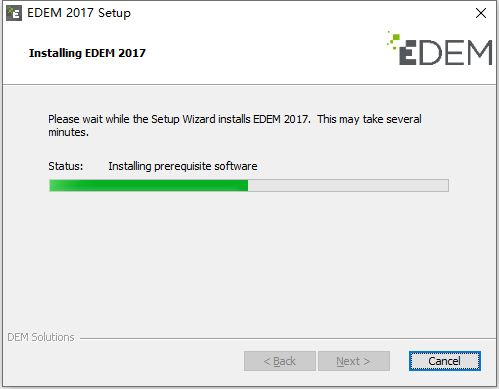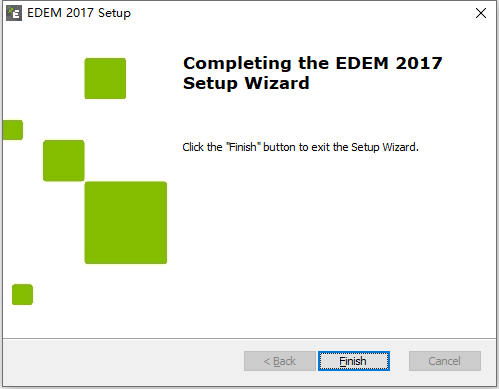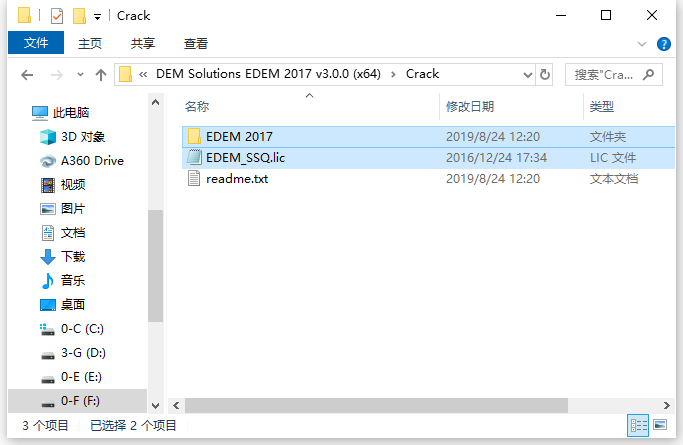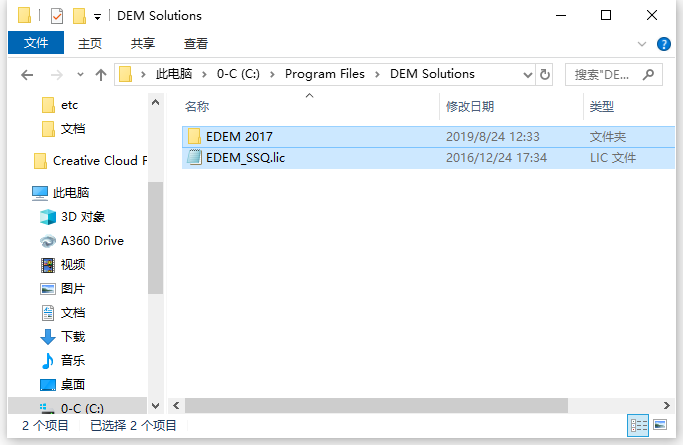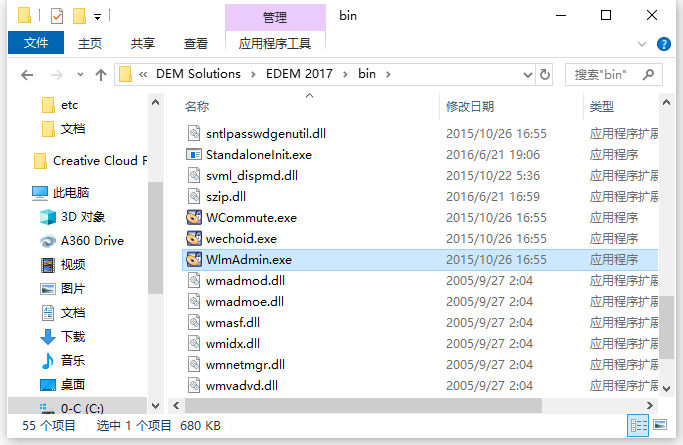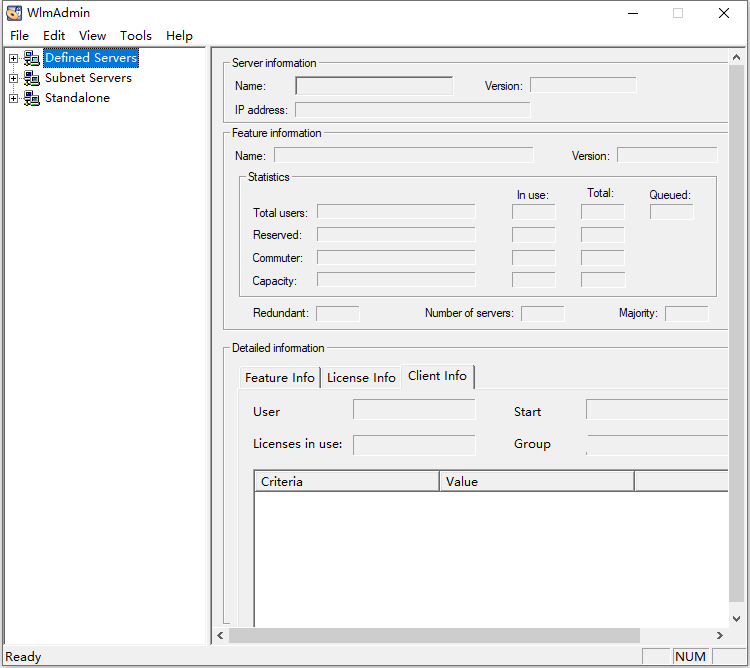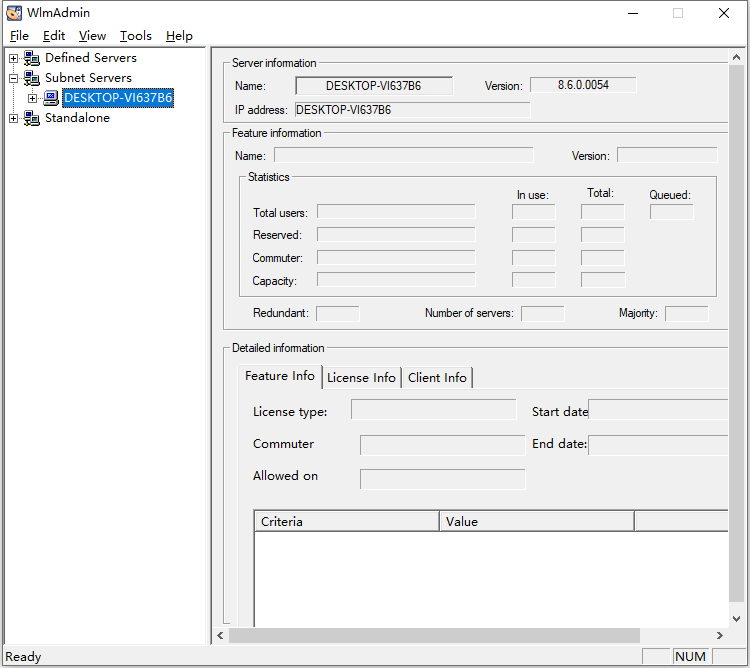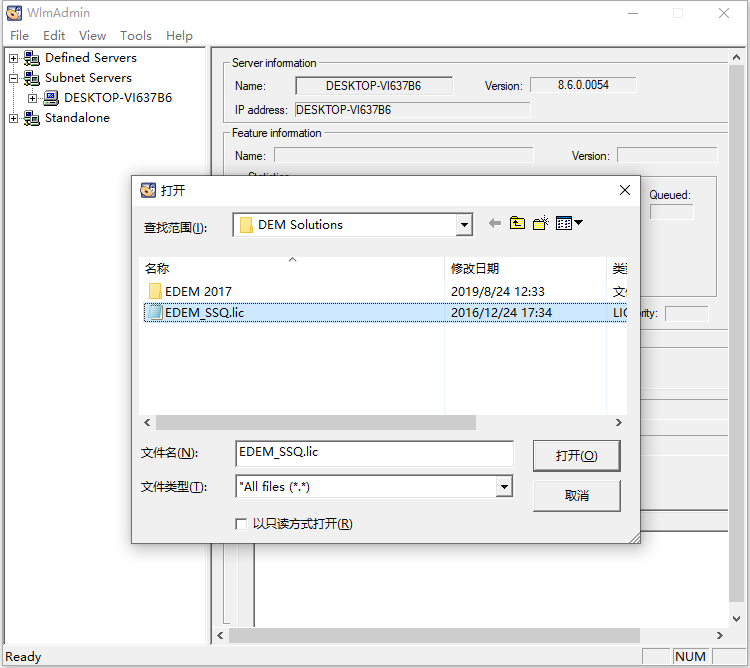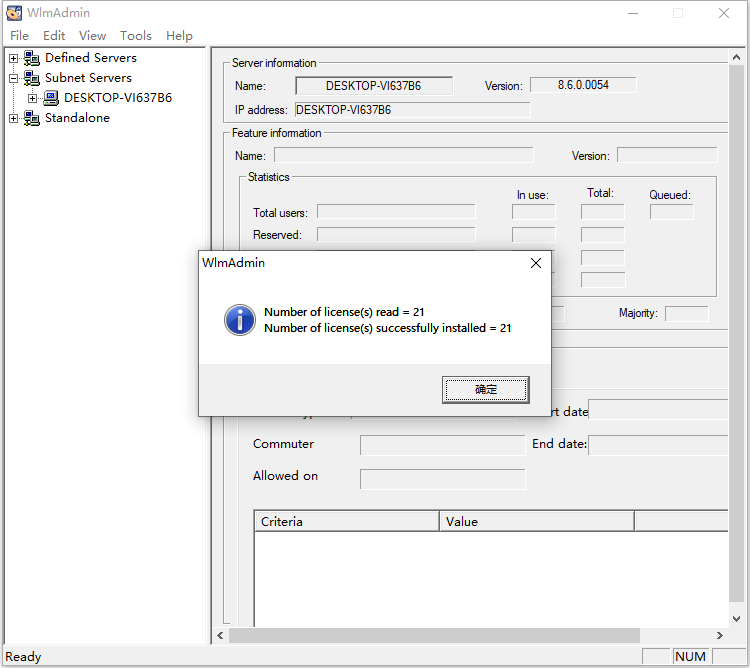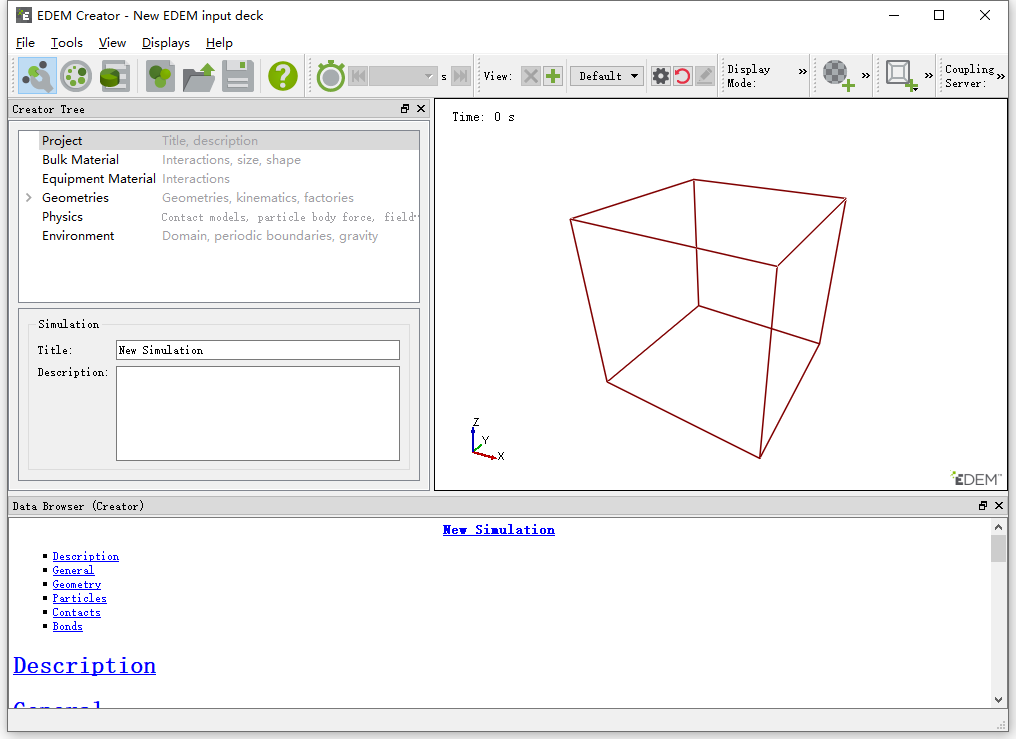EDEM 2017是一款用现代化离散元模型科技设计的用于模拟和分析颗粒处理和生产操作的通用CAE软件,通过模拟散状物料加工处理过程中颗粒体系的行为特征,协助设计人员对各类散料处理设备进行设计、测试和优化,从而快速准确地分析煤、矿石、土壤、片剂和粉末等散装物料的行为。
第一节 软件安装教程
1、打开Install文件夹,找到EDEM_2017_win64.exe程序,双击运行如下图所示:
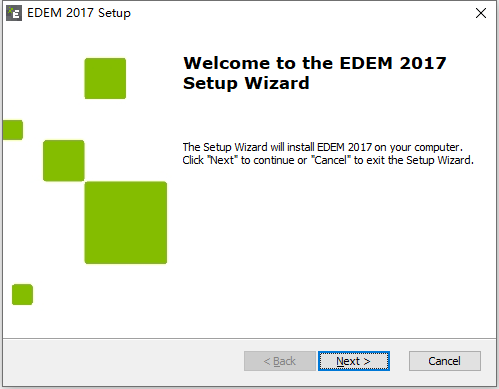
2、根据上图提示,知识兔点击“
Next”选项,如下图所示:
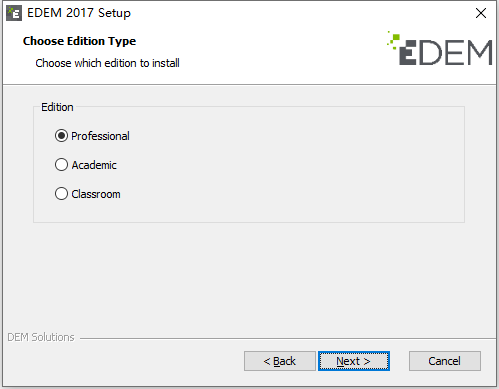
3、根据上图提示,知识兔选择“
Professional”专业版,然后点击“
Next”选项如下图所示:
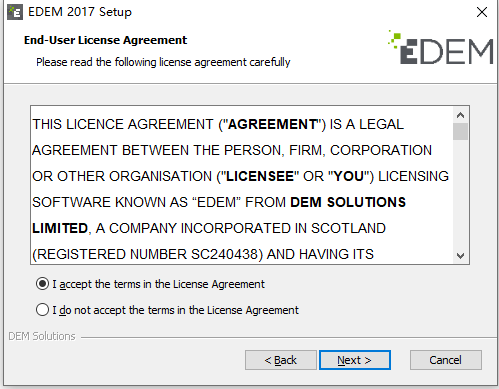
4、根据上图提示,知识兔勾选“
I accept the terms in the License Agreement”选项,然后点击“
Next”选项,如下图所示:
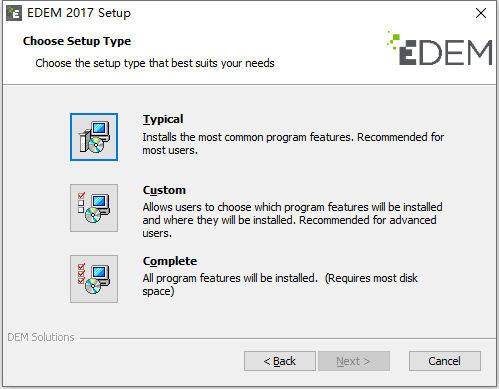
5、根据上图提示,知识兔选择“
Complete”完整选项(大家这里需要注意不要选择错了,否则可能会安装失败),如下图所示:
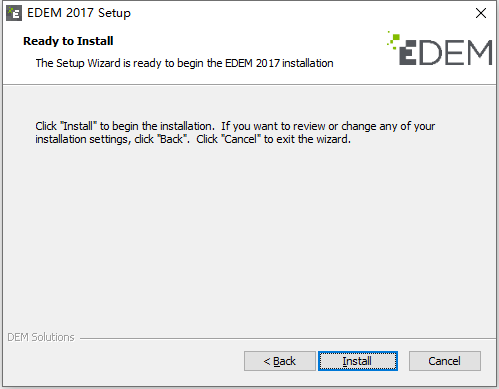
6、根据上图提示,知识兔点击“
Install”选项开始安装EDEM 2017软件,如下图所示:
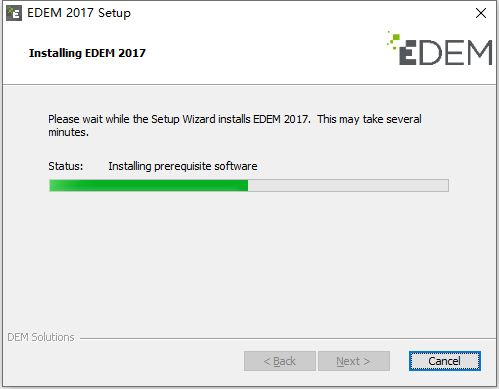
7、从上图中知识兔看到,EDEM 2017软件正在进行安装,安装完成如下图所示:
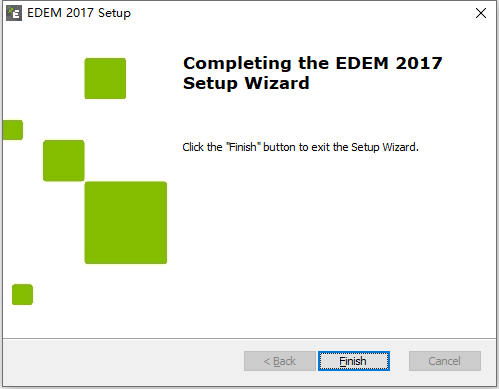
8、EDEM 2017软件安装完成,知识兔根据上图提示,点击“
Finish”结束即可。
9、打开Crack文件夹,如下图所示:
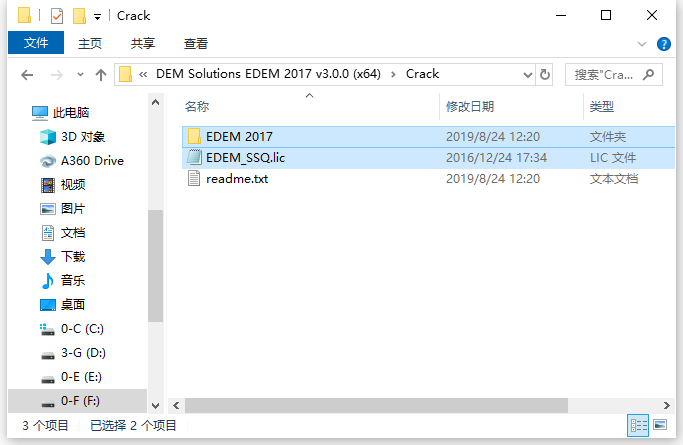
10、将Crack中的EDEM_SSQ.lic授权许可文件和EDEM 2017复制到软件默认安装路径C:\Program Files\DEM Solutions中,如下图所示:
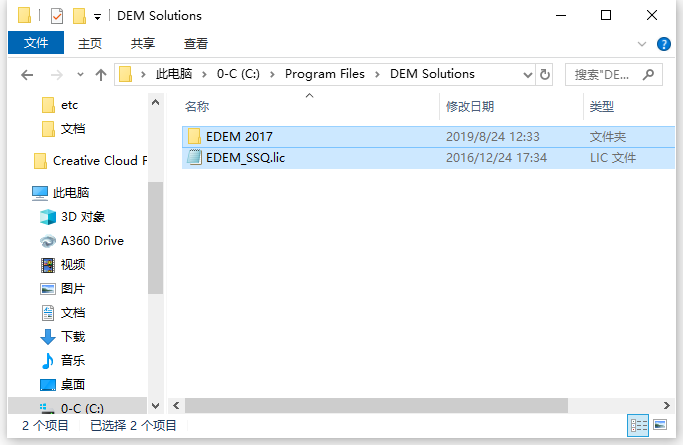
11、现在知识兔转到EDEM 2017软件默认安装路径C:\Program Files\DEM Solutions\EDEM 2017\bin文件夹,找到WlmAdmin.exe程序,如下图所示:
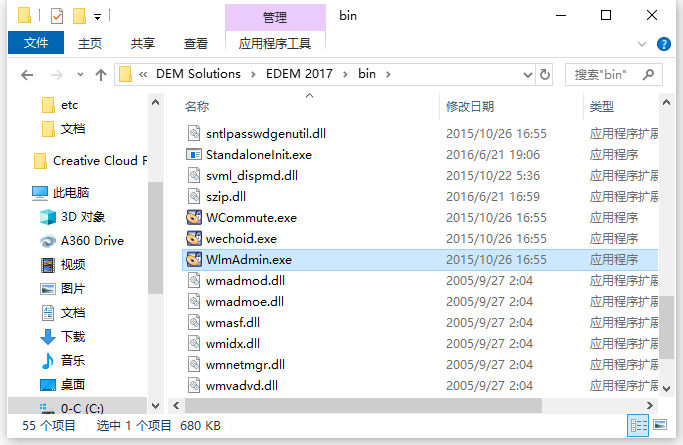
12、知识兔在WlmAdmin.exe程序上点右键,选择“
以管理员身份运行”,如下图所示:
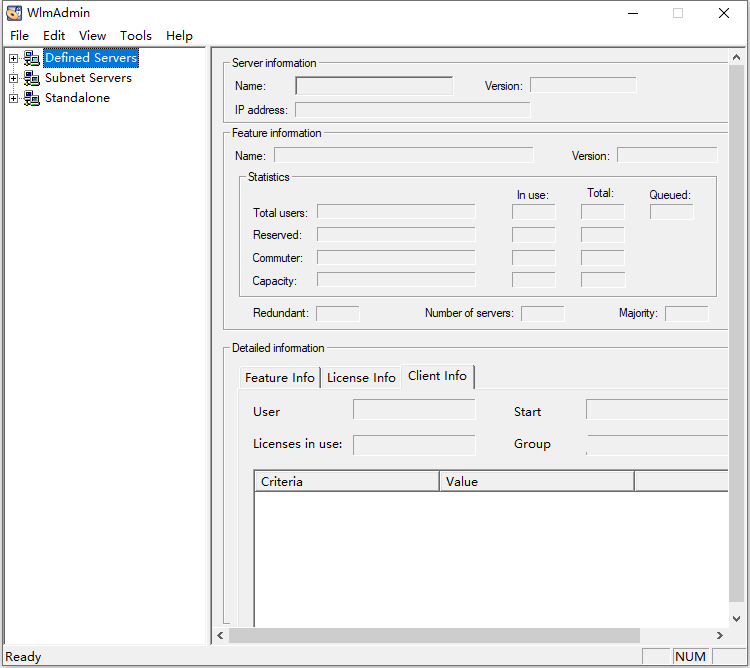
13、根据上图提示,知识兔在左侧位置找到Subnet Servers选项,点开后如下图所示:
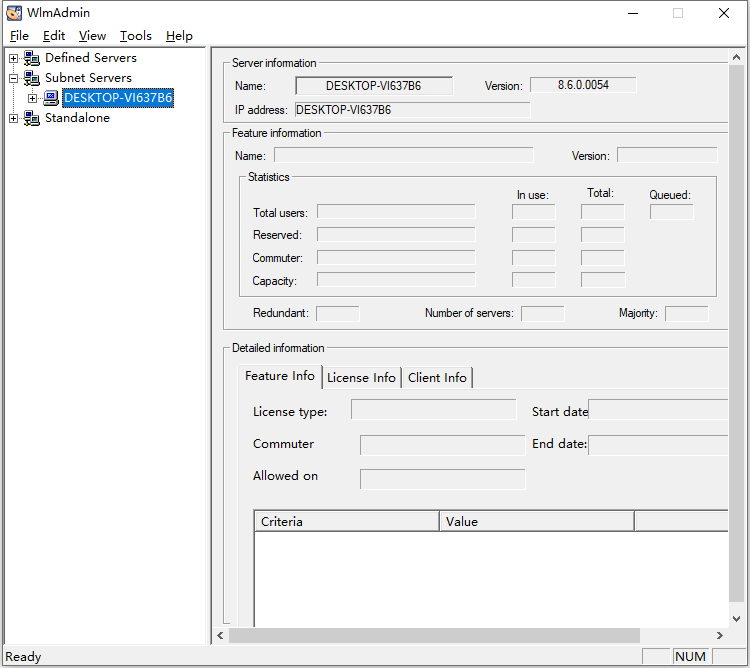
14、从上图中知识兔看到,Subnet Servers选项下方有一个以电脑名字命名的计算机图标,知识兔这时需要在它上面点右键,选择"
Add feature -> From file -> To Server”,将位置指向C:\Program Files\DEM Solutions\EDEM_SSQ.lic授权许可文件,如下图所示:
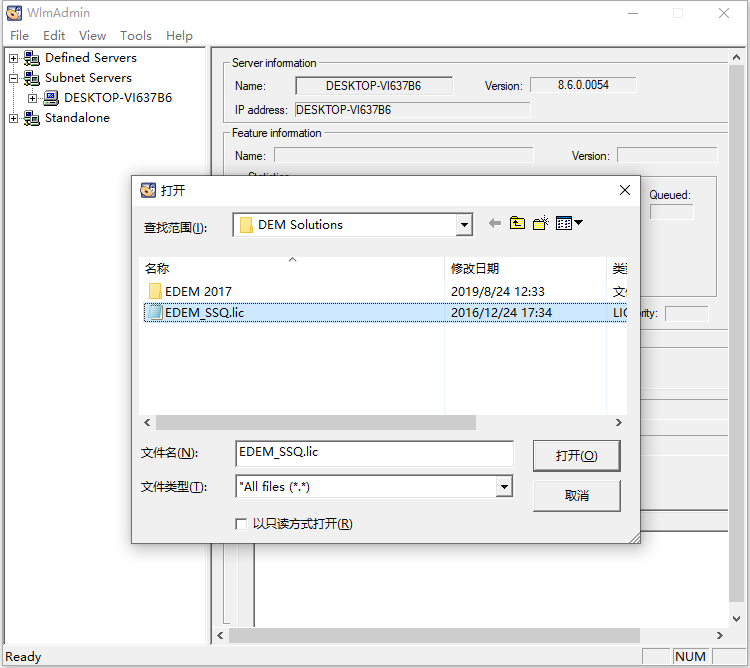
15、根据上图提示,知识兔点击“
打开”即可加载授权文件,加载完成之后如下图所示:
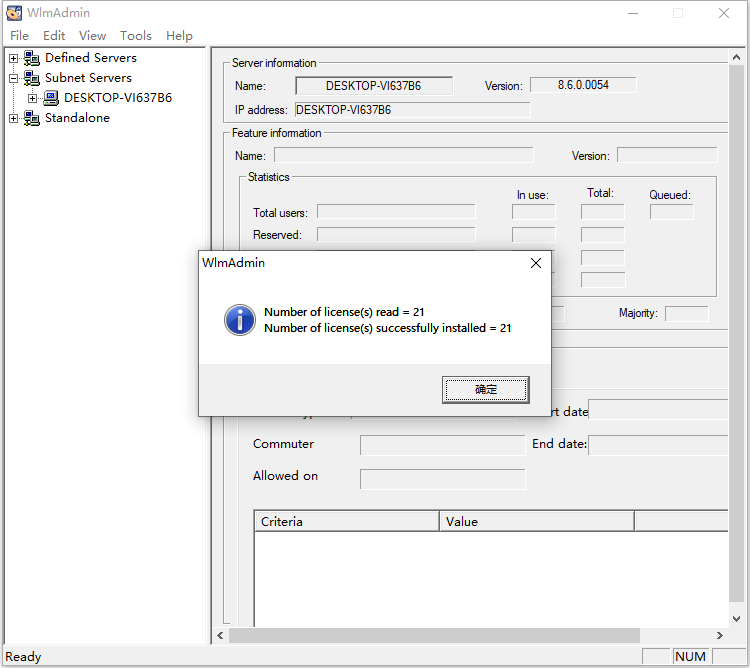
16、根据上图提示,知识兔点击“
确定”即可,完成之后关闭窗口。
17、现在知识兔打开安装好的EDEM 2017软件,如下图所示:

18、根据上图提示,知识兔选择窗口中显示的Server名称,完成之后点击“
OK”即可正常使用EDEM 2017软件了,软件界面如下图所示:
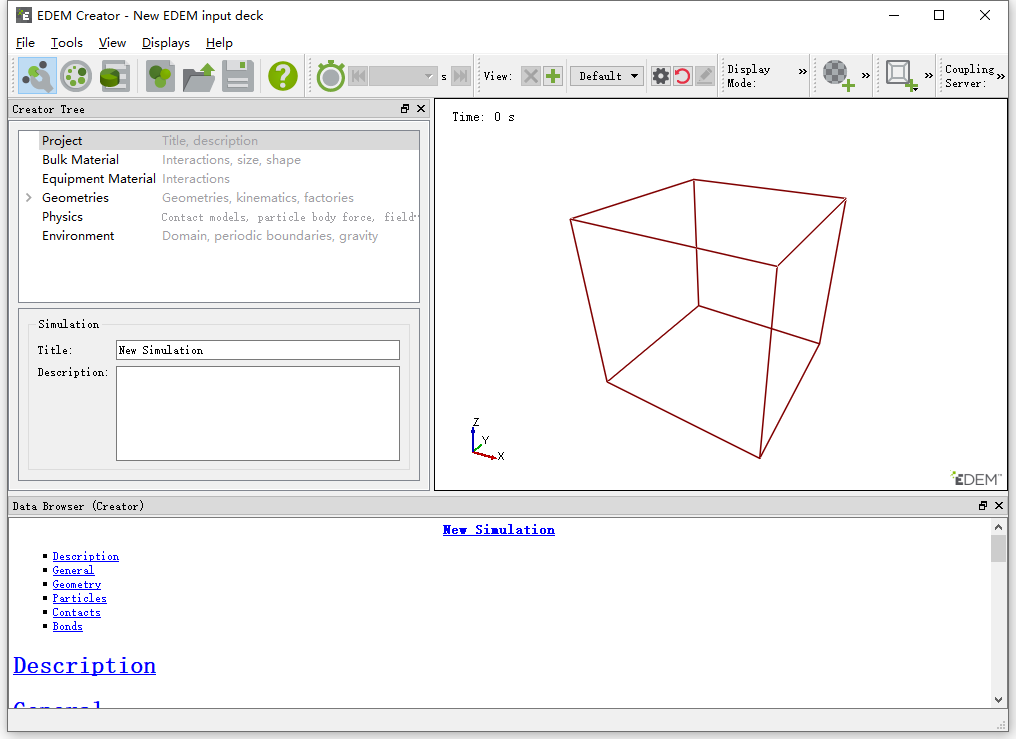
下载仅供下载体验和测试学习,不得商用和正当使用。
下载体验
点击下载